- Scoprire EaseUS
- Chi Siamo
- Recensioni & Premi
- Contatta EaseUS
- Rivenditore
- Affiliato
- Mio Conto
- Sconto Education
Una delle cose più comuni è di avere un file video corrotto o danneggiato su un computer Windows o Mac. Indipendentemente dal formato video, c'è la possibilità che si danneggino. Questo è un caso reale:
''Ho avuto un caso particolare in cui la semplice cancellazione dei file ha causato una strana corruzione dell'intestazione del file video. Perché il mio video è danneggiato? Come posso riparare il video sul mio MacBook?''
È possibile effettuare una riparazione del video su Mac con uno dei migliori strumenti di riparazione video. Prima di andare a riparare corrotto MP4, file MOV su Mac, conoscere i sintomi e le cause di una corruzione dei file Mac.
Cause e sintomi della corruzione dei file video per Mac
Cos'è un file video corrotto? Come posso capire che il video è corrotto o danneggiato? I file corrotti sono file di computer che diventano improvvisamente inutilizzabili. Di solito, un file MP4, MOV o AVI danneggiato ha questi segni.
Sintomi di corruzione dei file
- Impossibile aprire i file video
- Mancano alcune parti del video
- Richiede molto tempo per caricare o riprodurre il video
- Vengono visualizzati diversi messaggi di errore durante l'apertura o l'utilizzo del file
- Il video viene riprodotto parzialmente
Cause di corruzione di Video su Mac
- Spegnimento improvviso del Mac
- L'intestazione del video è danneggiata o rotta
- Problemi con il lettore video
- Operazioni improprie durante il montaggio di video
I 6 migliori software di riparazione video per Mac
Avete già conosciuto i sintomi e le cause della corruzione dei file video. Ora è il momento di conoscere gli strumenti di riparazione video Mac che possono farvi un grande favore nella riparazione video.
1. EaseUS Fixo Video Repair
EaseUS Fixo Video Repair può aiutare gli utenti Mac a risolvere i problemi di corruzione dei video senza operazioni complesse. Questo strumento ha sia la versione Windows che quella macOS per riparare video danneggiati su vari dispositivi di archiviazione. Puoi scaricare questo strumento automatico per riparare file video danneggiati senza sforzo.
Pro:
- Anteprima dei video prima di salvare
- Interfaccia intuitiva e semplice
- Riparazione di molteplici formatti di file video come MOV, MP4
- Compatibile con molte fotocamere come Canon, GoPro e DJI
Contro:
- La versione gratuita non permette di riparare un video più di 2GB
2. EaseUS Riparare Video Online - Strumento gratuito di riparazione video
EaseUS Riparazione Video Online è uno strumento di riparazione video online appena pubblicato. Supporta la riparazione di tipi illimitati e multipli di file video su computer Windows, computer Mac, iPhone e persino telefoni Android.
Finché disponi di un browser, sicuramente riparerà e renderà nuovamente riproducibile il tuo video.
Pro:
- Gratuito
- Compatibile con macOS, sistemi Windows, iSO e sistemi Android.
- Facile da usare
Contro:
- Attualmente ha solo un'edizione online.
3. Stellar Video Repair per Mac
È anche possibile riparare i video corrotti, rotti o non riproducibili utilizzando il programma Stellar Repair for Video. Si può riparare i file video che hanno ottenuto danneggiato durante le riprese, il trasferimento, l'editing, o il processo di conversione.
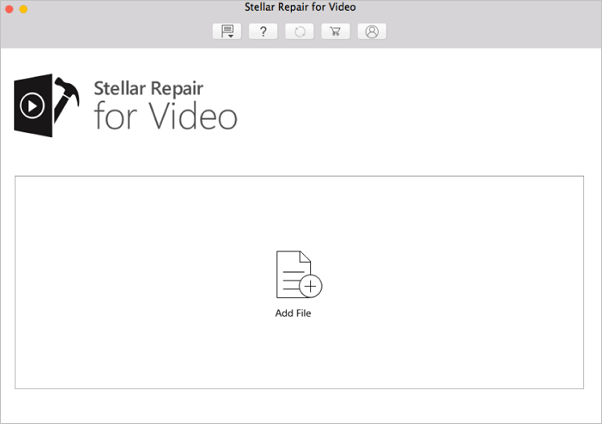
Pro:
- Anteprime video riparati prima di salvare
- Riparazione di file video gravemente corrotti
- Riparatore di problemi di balbuzie, sfarfallamenti, sfocature e altri
Contro:
- La versione gratuita non permette di salvare i video riparati (49,99 dollari per la versione a pagamento)
4. Remo Repair MOV per gli utenti Mac
Se siete alla ricerca di un software di riparazione video facile da usare, è possibile rivolgersi a Remo Repair MOV. Corregge i video corrotti che hanno problemi di riproduzione o di ritardo audio.
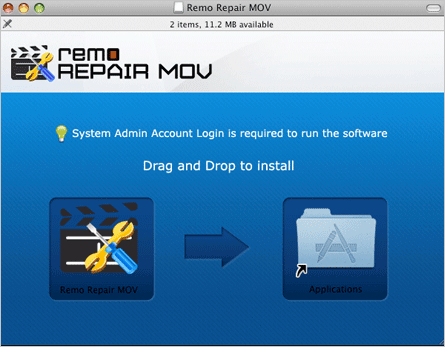
Pro:
- Riparazione di file MOV corrotti, danneggiati, rotti
- Interfaccia utente chiara e intuitiva che corregge rapidamente i file MOV
- Riparazione di file MOV ripresi su qualsiasi macchina fotografica digitale, droni, CCTV, e altro ancora
- Compatibile sia con le piattaforme Windows che Mac
Contro:
- Supporta solo i file MOV
- È possibile visualizzare in anteprima solo i file riparati ($69,97 per la versione a pagamento)
5. Yodot MOV Repair
Yodot MOV Repair offre funzioni di riparazione eccezionali per riparare corrotti MOV, MP4, e file video M4V corrotti. Garantisce un elevato rapporto di successo in caso di riparazione rispetto a qualsiasi altro strumento di riparazione MOV. È possibile riparare rapidamente un video a qualsiasi dimensione e visualizzarlo in anteprima prima di salvarlo.
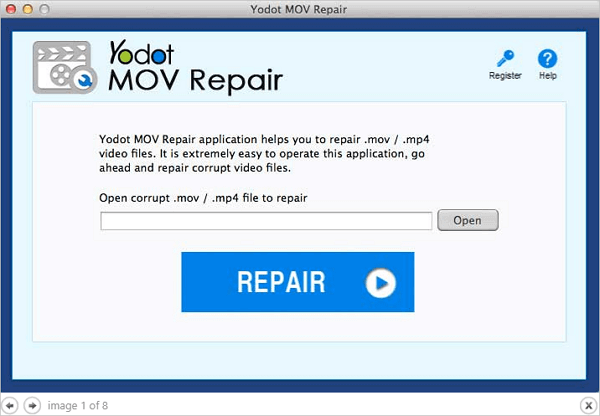
Pro:
- Facile da usare
- Risoluzione dei problemi audio
Contro:
- Nessuna riparazione avanzata per video gravemente corrotti
- Supporta solo i file MOV
- Costoso - 69,95 dollari per la versione a pagamento
6. Meteorite
Meteorite è uno strumento per la riparazione di file MKV o Matroska. Può riparare i file video MKV corrotti per renderli compatibili con il lettore. Inoltre, è possibile visualizzare in anteprima i file Matroska che sono ormai in fase di download.
Pro:
- Gratuito
- Compatibile con Linux, Mac OS X e sistemi Windows
Contro:
- È possibile riparare solo i file MKV
- Interfaccia utente vecchia
Come riparare un file corrotto con il miglior strumento di riparazione
È possibile provare uno qualsiasi di questi strumenti di riparazione video Mac per ottenere indietro i file corrotti su Mac. Il miglior software di riparazione video - EaseUS Fixo, ripara i file video danneggiati a causa di diversi problemi, tra cui le modifiche di formato, virus informatici, settori danneggiati, ecc.
Passaggio 1. Avvia EaseUS Fixo sul Mac
Scarica EaseUS Fixo sul tuo Mac e avvialo. Fai clic su "Ripara video" a sinistra e fai clic su "Aggiungi video" per caricare i file video MP4/MOV/MKV/3GP danneggiati.

Passaggio 2. Seleziona il video danneggiato e avvia la riparazione
Seleziona un video di destinazione e fai clic sul pulsante "Ripara" per avviare il processo di riparazione del singolo video. Se desideri riparare tutti i video, selezionali tutti e fai clic su "Ripara tutto".

Passaggio 3. Visualizza e salva i video corretti
Attendi qualche minuto e i video danneggiati verranno riparati. Il tempo che aspetti dipende da quanto sono danneggiati i tuoi video. Quindi fare clic su "Visualizza riparato" per visualizzare l'anteprima dei video. Per salvare il video corretto, premi il pulsante "Salva". Conservare più video va bene. Basta scegliere "Salva tutto" per completare.

Passaggio 4. Esegui il processo avanzato di riparazione video
Se la riparazione rapida non funziona, prova la modalità di riparazione avanzata. Scegli "Riparazione avanzata" per avviare il processo. Dopo aver caricato un video di esempio, seleziona "Conferma".

Passaggio 5. Visualizza e salva il video riparato in modalità avanzata
Verrà visualizzata una finestra con informazioni dettagliate sulla corruzione e video di esempio. Fai clic su "Ripara ora" per avviare il processo. Una volta completata la riparazione, puoi visualizzare i video riparati e fare clic sul pulsante "Salva" per mantenere i file video riparati nel percorso desiderato.

Conclusione
Ogni volta che si è disturbato da un problema di corruzione video, è possibile riparare questi video con facilità. Questi 6 migliori strumenti di riparazione video su Mac può aiutare a riparare efficacemente i video danneggiati a causa di diverse cause. Il software di riparazione video fornito da EaseUS viene proposto tra questi strumenti. È possibile riparare i file video e ripristinare i file video persi dal disco rigido del Mac, disco rigido esterno, o altri dispositivi.
Domande frequenti sulla riparazione video
1. VLC può riparare file video danneggiati?
VLC può riparare i video, ma quando il file è gravemente danneggiato, è necessario uno strumento di riparazione. Se stai cercando di riparare video MOV o MP4 su Mac, procurati uno strumento di riparazione MP4 sul tuo Mac in grado di risolvere problemi che non possono essere risolti dal lettore VLC.
2. Perché il mio video è danneggiato?
A volte, la corruzione nei file video può essere causata dai seguenti motivi:
- Un'intestazione rotta
- Perdita della connettività Internet
- Perdita di potenza improvvisa
- Problemi di compressione errati e altro
3. Qual è il miglior software di riparazione video?
I 5 migliori software di riparazione video per Mac:
- EaseUS Data Recovery Wizard for Mac
- Stellar Video Repair
- Remo Repair MOV
- Yodot MOV Repair
- Meteorite
